Почему зависает Дискорд? Причины и решения
Некоторые пользователи жалуются, что у них зависает Дискорд. Происходит это без каких-либо предпосылок, в случайные моменты при работе системы. Как правило, подобная проблема возникает редко и ее удается разрешить с помощью Диспетчера задач. Тем не менее бывают и такие случаи, когда приложение виснет настолько часто, что им в принципе невозможно пользоваться.
Почему зависает Дискорд?
- Аппаратное ускорение. В большинстве случаев виновато аппаратное ускорение. Активирование этой функции позволяет немного ускорить Discord, однако у некоторых пользователей она может вызывать неполадки в работе приложения.
- Проблемы с совместимостью. Возможно, между вашей ОС Windows и приложением Discord возникли какие-то проблемы совместимости.
- Горячие клавиши. Нажимая определенные комбинации клавиш, вы можете совершать различные действия в Discord. К сожалению, эти особые сочетания, которые, кстати, может задавать сам пользователь, и могут быть причиной, почему зависает Дискорд.
Что делать, когда зависает Дискорд?
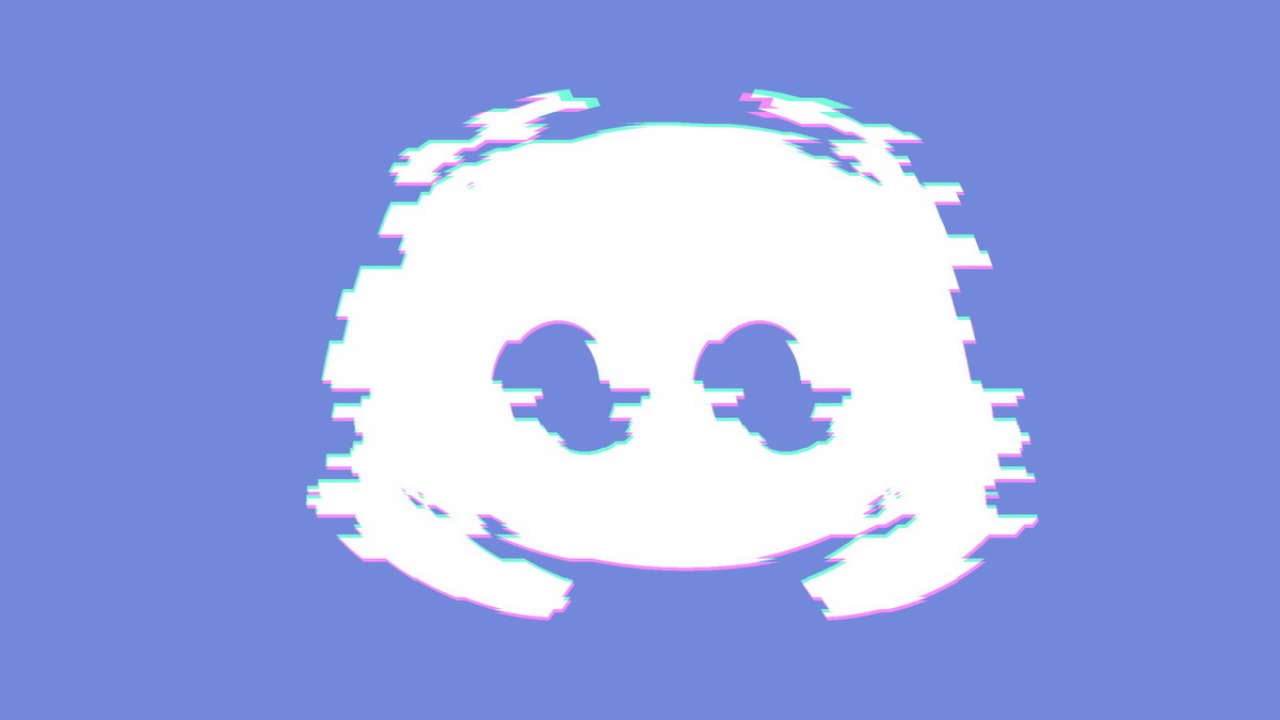
Метод №1 Отключение аппаратного ускорения
Как мы уже сказали, аппаратное ускорение зачастую является причиной зависаний Дискорда. Вам нужно пройти в настройки приложения и деактивировать эту опцию, что делается следующим образом:
- войдите в Discord под своими данными;
- нажмите на значок шестеренки рядом со своим именем в нижней части окна;
- перейдите во вкладку «Внешний вид»;
- найдите опцию «Аппаратное ускорение» и выключите ее, кликнув на переключатель справа;
- перезапустите приложение Discord.
Теперь ваш Дискорд должен перестать зависать. Если же это все еще продолжается, то давайте перейдем к следующему методу.
Метод №2 Запуск Discord в режиме совместимости
Зависания тех или иных программ возможны, если те несовместимы с операционной системой. Попробуйте запустить Discord в режиме совместимости и посмотрите, что из этого получится. Сделать это можно вот так:
- откройте корневую папку приложения Discord (C:\Users\ИМЯ УЧЕТНОЙ ЗАПИСИ\AppData\Local\Discord\app-*.*.*** по умолчанию);
- нажмите правой кнопкой мыши на файл Discord.exe и выберите «Свойства»;
- перейдите во вкладку «Совместимость»;
- поставьте галочку возле опции «Запустить программу в режиме совместимости с:»;
- в ниспадающем меню ниже выберите ОС Windows 7;
- примените изменения и закройте окошко со свойствами файла Discord.exe.
Протестируйте Discord и убедитесь, что тот перестал виснуть.
Метод №3 Удаление горячих клавиш
Прозвучит странно, но горячие клавиши могут приводить к зависанию Дискорда. Происходит это, как правило, после обновления старой версии клиента, в которой пользователем выставлялись «кастомные» горячие клавиши. Нужно зайти в настройки Discord и избавиться от таких комбинаций.
- Откройте Discord и перейдите в его настройки (значок шестеренки);
- перейдите во вкладку «Горячие клавиши»;
- удалите горячие клавиши для всех действий;
- перезапустите Discord.
Все еще зависает Дискорд? Тогда мы советуем вам переустановить само приложение либо искать источник проблемы в своей операционной системе.